Hoe archiveer mappen te zoeken in Outlook?
Standaard zoekt Outlook naar e-mails in de huidige map waarin je je bevindt. Je kunt ook handmatig of automatisch alle e-mailmappen in Outlook doorzoeken. Als de archiefmap echter niet wordt weergegeven in het Navigatievenster, zal de zoekopdracht hier niet werken, dus kun je geen e-mails in de archiefmappen zoeken. Met de volgende handleiding leer je hoe je de archiefmap in het Navigatievenster weergeeft en vervolgens e-mails daarin doorzoekt.
- Toon het archief-item in het Outlook Navigatievenster
- Zoek alleen in de archiefmappen in Outlook
- Zoek in alle mappen inclusief de archiefmappen in Outlook
Toon het archief-item in het Outlook Navigatievenster
Als je e-mails wilt zoeken in de archiefmap, moet de archiefmap eerst worden weergegeven in het Navigatievenster.
1. Klik op Bestand > Openen (of Openen & Exporteren) > Open Outlook-gegevensbestand. Zie screenshot:
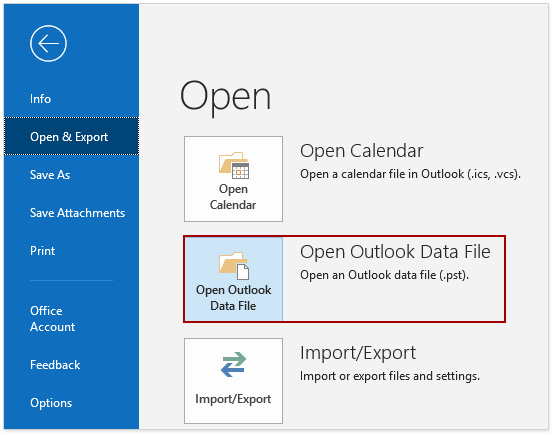
In Outlook 2007, klik op Bestand > Openen > Outlook-gegevensbestand.
2. Selecteer in het dialoogvenster Open Outlook-gegevensbestand het archiefbestand en klik vervolgens op de knop OK.
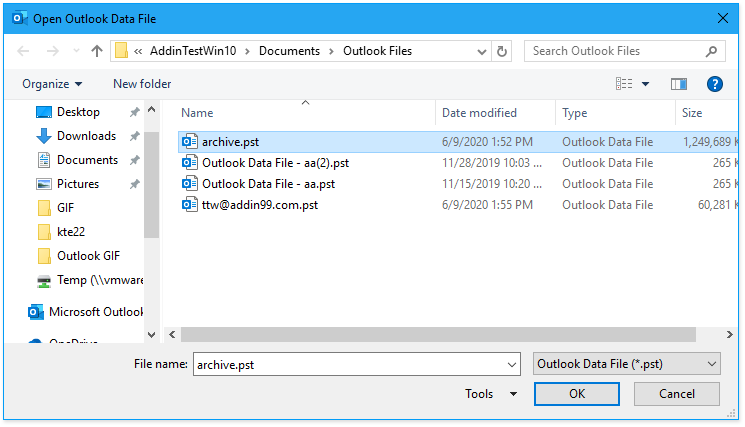
3. Vervolgens zie je dat het Archief-item onmiddellijk wordt weergegeven in het Navigatievenster.

Zoek alleen in de archiefmappen in Outlook
Nadat de archieven zijn weergegeven in het Navigatievenster, kun je nu beginnen met zoeken in deze mappen. Als je alleen de archiefmappen wilt doorzoeken, doe dan het volgende.
1. Klik op Archief(s) in het Navigatievenster.
2. Klik vervolgens op het zoekvak om het tabblad Zoeken te activeren. Selecteer vervolgens Alle submappen in Outlook 2010 of Submappen in Outlook 2013 onder het tabblad Zoeken.
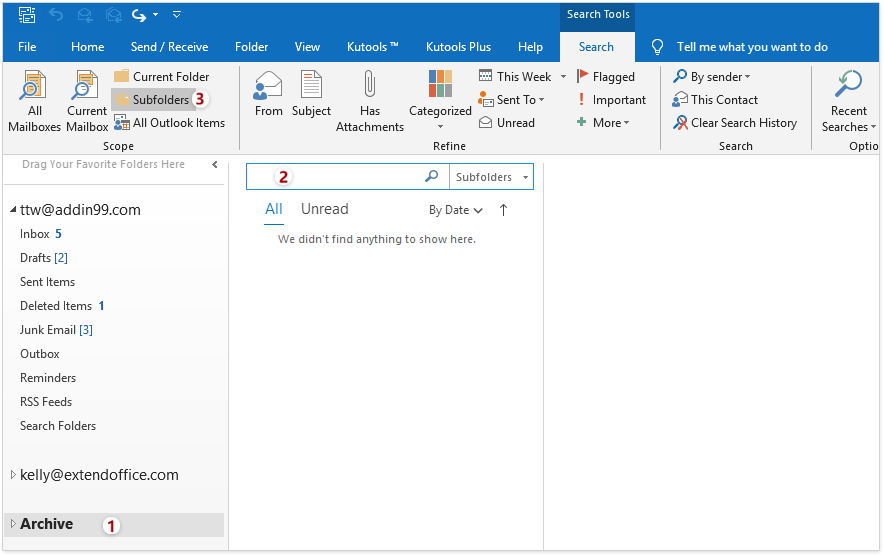
3. Typ de trefwoorden waarnaar je wilt zoeken in het zoekvak. Vervolgens worden de e-mails die aan de voorwaarden voldoen weergegeven.
Zoek in alle mappen inclusief de archiefmappen in Outlook
Je kunt in alle mappen inclusief de archiefmappen zoeken door de zoekopties te wijzigen naar Alle Outlook-items.

Als je alle mappen als de standaardmap voor het zoeken wilt instellen, klik dan op Hoe doorzoek je standaard alle mappen in plaats van de huidige map in Outlook? voor meer gedetailleerde informatie.
Beste Office-productiviteitstools
Breaking News: Kutools for Outlook lanceert een gratis versie!
Ervaar de geheel nieuwe Kutools for Outlook met meer dan100 fantastische functies! Klik om nu te downloaden!
📧 E-mailautomatisering: Automatisch antwoorden (Beschikbaar voor POP en IMAP) / Schema E-mail verzenden / Automatisch CC/BCC per Regel bij Verzenden / Automatisch doorsturen (Geavanceerde regels) / Begroeting automatisch toevoegen / Meerdere ontvangers automatisch opsplitsen naar individuele E-mail...
📨 E-mailbeheer: E-mail terughalen / Scam-e-mails blokkeren op onderwerp en anderen / Duplicaat verwijderen / Geavanceerd Zoeken / Organiseer mappen...
📁 Bijlagen Pro: Batch opslaan / Batch loskoppelen / Batch comprimeren / Automatisch opslaan / Automatisch loskoppelen / Automatisch comprimeren...
🌟 Interface-magie: 😊Meer mooie en gave emoji's / Herinneren wanneer belangrijke e-mails binnenkomen / Outlook minimaliseren in plaats van afsluiten...
👍 Wonders met één klik: Antwoord Allen met Bijlagen / Anti-phishing e-mails / 🕘Tijdzone van de afzender weergeven...
👩🏼🤝👩🏻 Contacten & Agenda: Batch toevoegen van contacten vanuit geselecteerde E-mails / Contactgroep opsplitsen naar individuele groepen / Verjaardagsherinnering verwijderen...
Gebruik Kutools in je voorkeurt taal – ondersteunt Engels, Spaans, Duits, Frans, Chinees en meer dan40 andere talen!


🚀 Eén klik downloaden — Ontvang alle Office-invoegtoepassingen
Sterk aanbevolen: Kutools for Office (5-in-1)
Met één klik download je vijf installatiepakketten tegelijk — Kutools voor Excel, Outlook, Word, PowerPoint en Office Tab Pro. Klik om nu te downloaden!
- ✅ Eén-klik gemak: Download alle vijf de installaties in één actie.
- 🚀 Klaar voor elke Office-taak: Installeer de invoegtoepassingen die je nodig hebt, wanneer je ze nodig hebt.
- 🧰 Inclusief: Kutools voor Excel / Kutools for Outlook / Kutools voor Word / Office Tab Pro / Kutools voor PowerPoint